O schemă logică inter-funcțională dezvăluie cine face ce și când într-o diagramă cu grilă, organizată în secțiuni. Depășește o schemă logică de bază pentru a afișa relațiile dintre funcții (cum ar fi un participant sau un departament) și fazele (cum ar fi Milestone-ul) într-un proces.
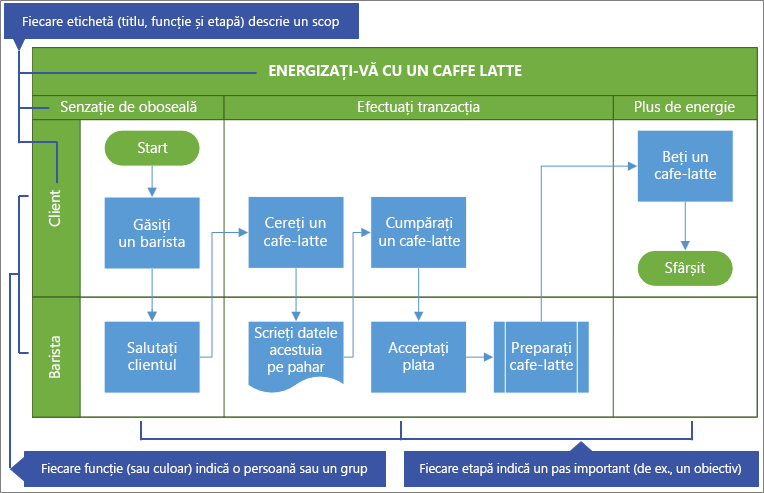
|
Ce doriți să faceți?
|
|
Înainte de a începe
-
Creați diagrama pentru editare. Pentru mai multe informații, consultați vizualizarea, crearea și editarea unei diagrame în Visio pentru web.
-
În Galerie, defilați în jos la rândul schemă logică transversală , apoi selectați Creare. Șablonul se deschide cu două funcții și o fază.
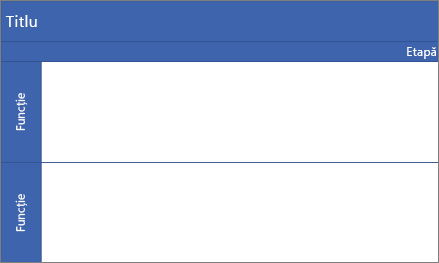
Ca alternativă, puteți să deschideți diagrame Starter, cum ar fi procesul de aprobare a creditului sau procesul de planificare a evenimentului, care se pot potrivi mai bine nevoilor dvs.
Alegerea orientării diagramei flux
Orientarea implicită este orizontală și utilizează formele culoar și separator. Dar puteți modifica orientarea pe verticală, ștergând diagrama implicită, apoi adăugând formele culoar (vertical) și separator (vertical) .
Notă După ce porniți, nu puteți efectua conversia automată de la o orientare la alta.
Adăugarea unei culoar sau a unei faze
-
În paleta forme din regiunea File formă, selectați formele diagramei flux inter-funcționale

-
Glisați forma culoar


Asigurați-vă că formele sunt retrase în partea de sus a diagramei.
Modificarea textului etichetei
-
Faceți dublu clic pe textul care conține titlu, funcțiesau fază.
Visio online comută la editarea textului și poate mări forma.
-
Introduceți textul care descrie scopul fiecărei componente. Etichetele funcției sunt întotdeauna verticale în orientare.
-
Pentru a opri adăugarea de text, faceți clic în afara formei sau apăsați pe Esc.
Visio online restaurează vizualizarea inițială dacă a mărit automat atunci când ați început să tastați.
Notă Nu puteți roti textul etichetei.
Adăugarea formelor logice
-
În paleta forme din regiunea tabulatori formă, selectați formele logice de bază

-
Creați diagrama diagramă flux. Pentru mai multe informații, consultați adăugarea și conectarea formelor în Visio pentru web.
-
Pe măsură ce creați diagrama de proces, asigurați-vă că formele sunt amplasate complet în secțiunea corectă culoar și Phase. Pentru mai multe informații, consultați selectarea, copierea și mutarea formelor în Visio pentru web.
Redimensionarea unei culoar sau a unei faze
Poate doriți să ajustați dimensiunea unei culoar sau a unei faze, mai ales dacă procesul devine mai mare.
-
Pentru a redimensiona forma culoar, selectați eticheta culoar, apoi glisați ghidajele la stânga, la dreapta, sus sau jos.
-
Pentru a redimensiona forma separatorului, selectați eticheta fazei, apoi glisați ghidajele la stânga sau la dreapta.
Mutarea unei culoar sau a unei faze
Poate doriți să mutați o culoar sau o fază, pentru a organiza mai bine formele din proces.
-
Pentru a muta o formă culoar, glisați eticheta într-o locație nouă. Asigurați-vă că fixați forma în partea de sus a diagramei.
Formele din culoar se deplasează cu acesta.
-
Deși nu puteți muta o formă de separator, puteți să o Ștergeți , apoi să adăugați una nouă în altă locație.
Ștergerea unei culoar sau a unei faze
-
Selectați eticheta formei formă sau separatorculoar , apoi apăsați pe Delete.
Toate formele din culoar sau faza sunt, de asemenea, șterse.
Sfat Pentru a salva formele, mutați-le complet în afara diagramei inter-funcționale înainte de a șterge forma culoar sau separator.










